Необходимо установить обновления в вашей системе Windows, но иногда вы можете столкнуться с ошибками обновления, которые приводят к сбою системы. Одной из таких ошибок, которая сбивает с толку большинство пользователей, является ошибка «Не удалось установить некоторые обновления, так как компьютер был выключен».
В отличие от других ошибок обновления Windows, она появляется, когда что-то вроде стороннего антивируса или фонового приложения не позволяет системе успешно устанавливать обновления. В этой статье мы рассмотрим пять эффективных методов устранения неполадок, которые вы можете попробовать, если ваша система показывает эту ошибку. Проверять Последние проблемы с Центром обновления Windows и как их избежать.
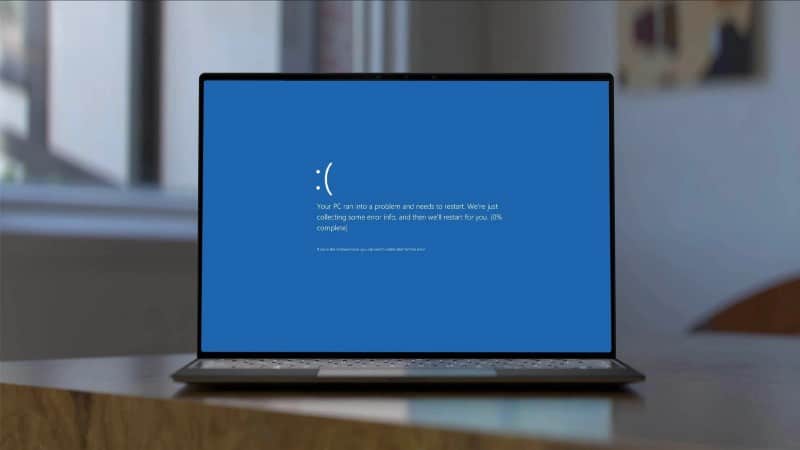
Мы надеемся, что эти исправления позволят вам быстро возобновить процесс обновления.
1. Временно отключите все сторонние антивирусные приложения.
Одной из наиболее распространенных причин данной проблемы являются враждебно настроенные антивирусные приложения, которые мешают законным операциям вашей операционной системы.
Иногда приложение безопасности, установленное на вашем ПК, ошибочно считает запущенные процессы, такие как обновления и установки приложений, угрозами и полностью блокирует их. Решение в этом случае очень простое, так как все, что вам нужно сделать, это отключить антивирусное приложение, установить обновления, а затем снова включить службу безопасности.
Ниже мы перечислили шаги для этого на примере антивируса Avast. Шаги по временному отключению других приложений могут отличаться, но шаги, перечисленные ниже, должны дать вам общее представление о том, как действовать:
- Щелкните правой кнопкой мыши параметр «Показывать скрытые значки на панели задач».
- Щелкните правой кнопкой мыши значок антивируса и перейдите к Контроль защиты -> Отключить до перезагрузки компьютера.
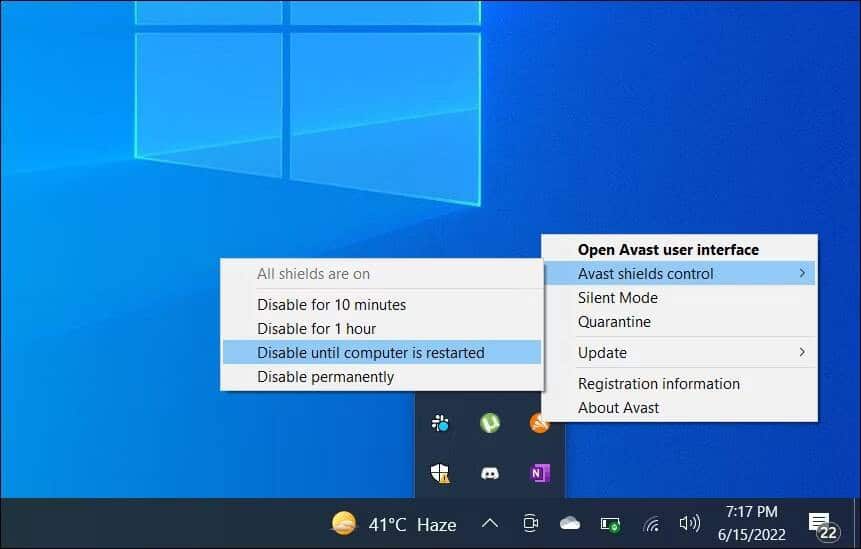
Как только это будет сделано, вы можете попробовать установить ожидающие обновления, чтобы проверить, не повлияло ли отключение антивирусного приложения. Пока вы там, вы также можете попробовать временно отключить брандмауэр Защитника Windows. Однако не забудьте включить его сразу после установки обновлений, потому что слишком долгое его отключение может подвергнуть ваш компьютер нежелательным рискам. Проверять Как избавиться от уведомления «Необходимо ваше внимание» в Windows.
2. Запустите средство устранения неполадок Центра обновления Windows.
Еще одно эффективное решение для устранения проблем с обновлениями Windows — запустить средство устранения неполадок Центра обновления Windows.
Который будет сканировать системные файлы, связанные с обновлением, на наличие несоответствий, выявлять потенциальные проблемы и предлагать соответствующие исправления. Вы можете использовать его через настройки Windows.
Вот что вам нужно сделать:
- Нажмите наWin + I чтобы открыть настройки Windows.
- выберите Система -> Устранение неполадок в следующем окне.
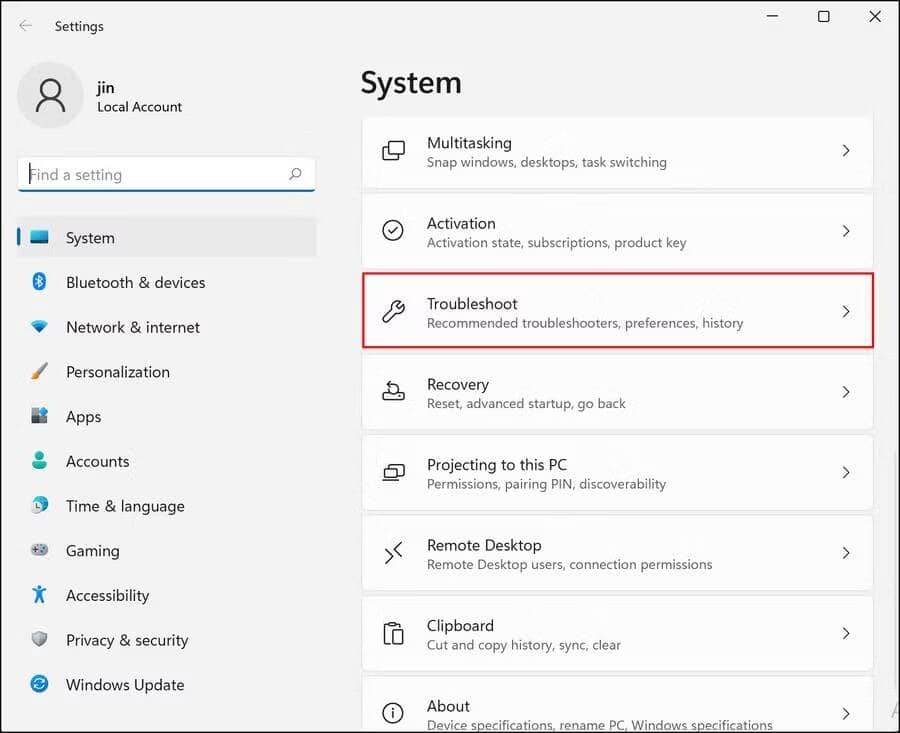
- Найдите средство устранения неполадок Центра обновления Windows в правом окне. Если вы не можете найти его, нажмите Option Другие средства устранения неполадок и исправления.
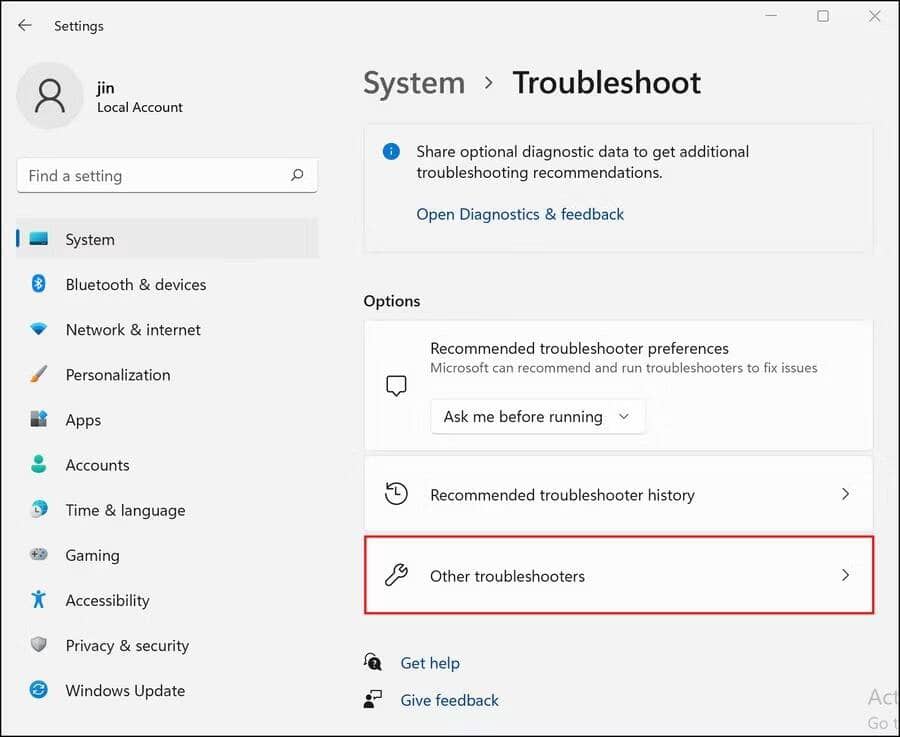
- Найдя средство устранения неполадок Центра обновления Windows, нажмите кнопку трудоустройство связанные с ним. Так что он начнет сканирование вашей системы сейчас.
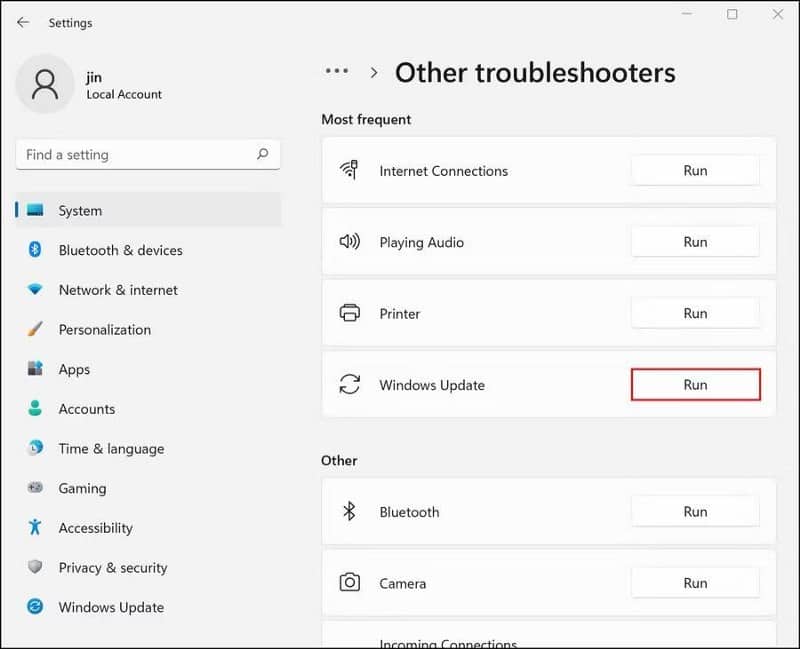
- После сканирования средство устранения неполадок представит вам результаты. Если обнаружены какие-либо проблемы, он предложит вам предлагаемые исправления. В этом случае коснитесь Применить это исправление следовать.
В Windows также есть другие подобные утилиты, которые могут находить и устранять проблемы в системе без особого участия пользователя. Если средство устранения неполадок не может найти проблемы, вы можете попробовать запустить Проверка системных файлов. Этот инструмент заменит поврежденные файлы их здоровыми аналогами и, надеюсь, решит проблему для вас. Проверять Лучшие способы исправить ошибки Центра обновления Windows в Windows 11.
3. Приостановите другие обновления в процессе
Несколько пользователей сообщили, что они сталкиваются с обсуждаемым кодом ошибки, потому что в их операционной системе одновременно запущено довольно много обновлений, мешающих работе друг друга.
Обычно это происходит, когда приложения, установленные на вашем компьютере, пытаются обновить себя во время работы системных обновлений. Обновления приложений препятствуют установке и завершению системных обновлений, отсюда и ошибка.
Вот почему мы предлагаем вам проверить, не находятся ли другие обновления в процессе установки обновлений системы. Если это так, приостановите, отмените или дождитесь его завершения, а затем попробуйте установить системные обновления.
Вот как это сделать:
- В Microsoft Store коснитесь значка . библиотека в нижнем левом углу.
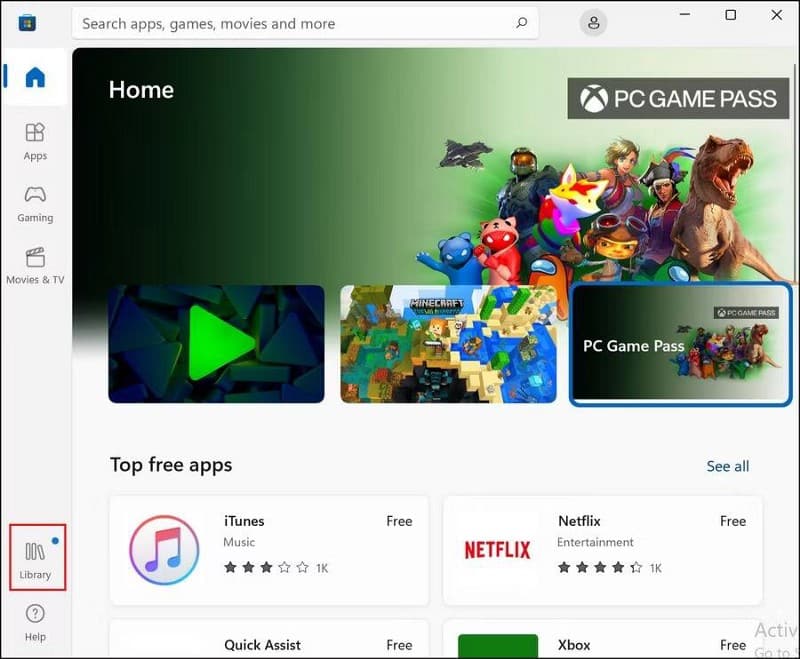
- Теперь вы должны увидеть список приложений, которые обновляются. Нажмите кнопку «Дополнительно» (три точки), связанную с каждым, и выберите Отменить загрузку.
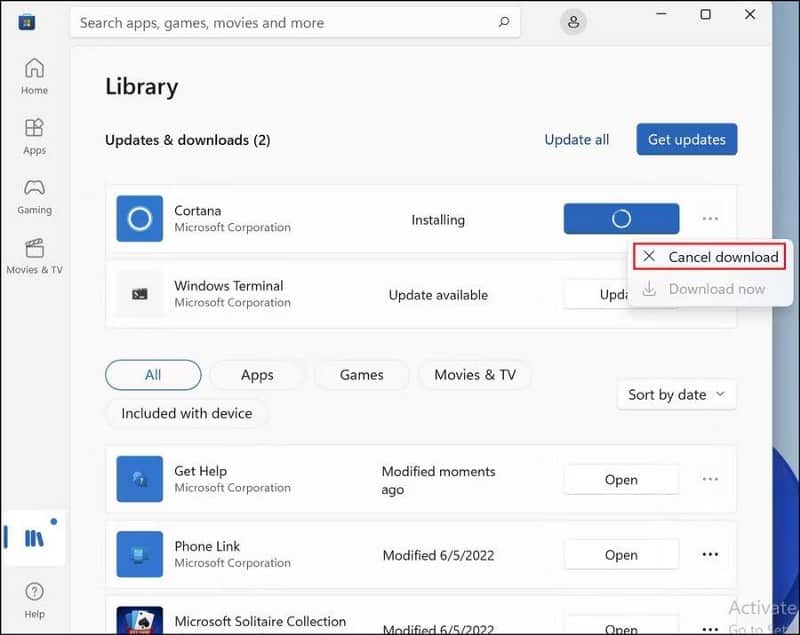
- После удаления обновлений для всех приложений перейдите в «Настройки Windows» и установите оттуда системные обновления.
- После установки системных обновлений вернитесь в раздел «Библиотека» в Microsoft Store.
- Нажмите на кнопку Получать обновления И обновите все старые приложения прямо сейчас.
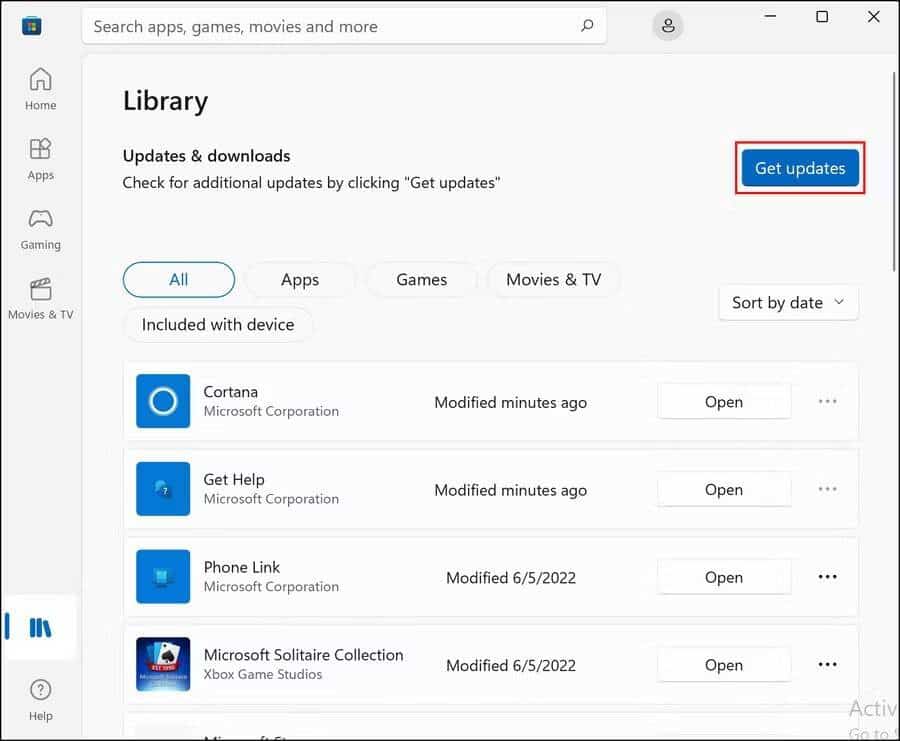
4. Используйте каталог Центра обновления Майкрософт
На самом деле это не метод устранения неполадок, а альтернативный способ установки необходимого обновления. Каталог обновлений Microsoft включает все обновления Windows, выпущенные Microsoft. В случаях, когда система не может установить обновление автоматически, вы можете перейти в каталог и получить его вручную.
Для этого метода вам нужен только номер КБ обновления.
Вот как вы можете его использовать:
- Запустите предпочитаемый браузер и перейдите на Microsoft Update Catalog.
- В строке поиска в правом верхнем углу введите номер КБ нужного обновления и нажмите Поиск.
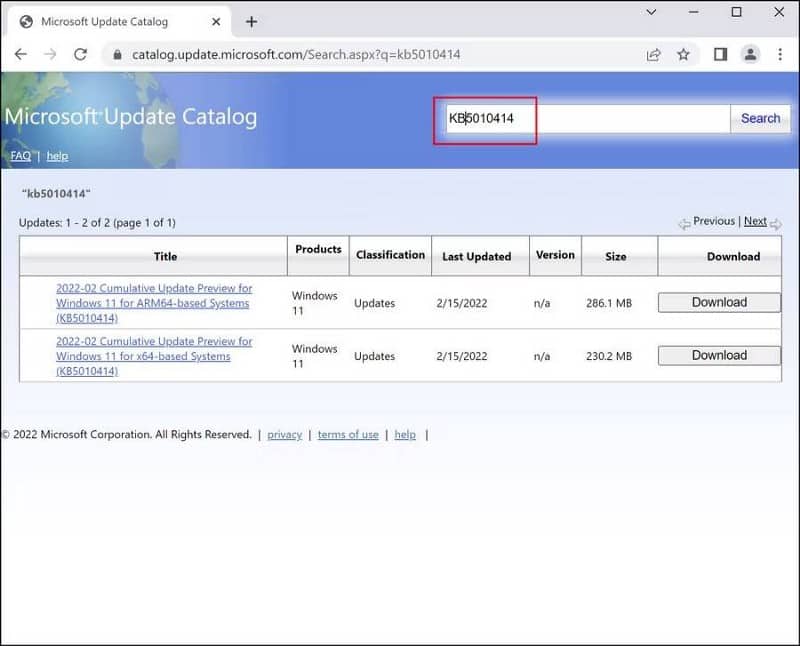
- Просмотрев результаты, найдите наиболее подходящий для вашей версии Windows вариант и нажмите кнопку Скачать связанные с ним.
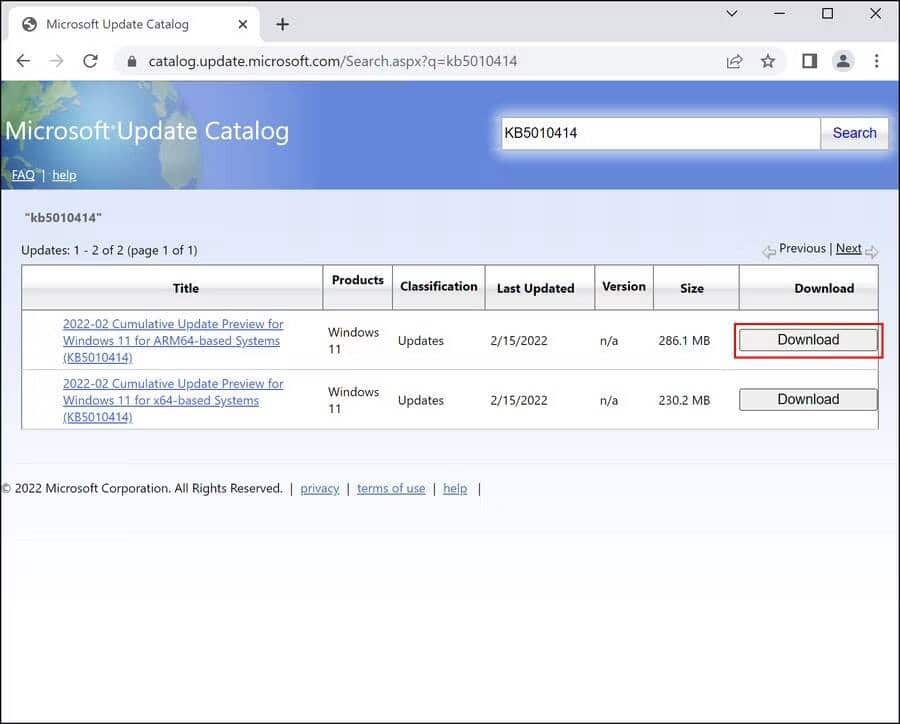
- Следуйте инструкциям на экране, чтобы завершить установку.
5. Чистая установка Windows
Наконец, если ни один из вышеперечисленных методов вам не помог, проблема может быть не в обновлении, а в самой системе.
Лучший способ решить проблемы, связанные с системой, — выполнить чистую установку Windows. Обычно самый простой способ сделать это — использовать инструмент для создания мультимедиа. Если вы являетесь пользователем Windows 10, возможно, пришло время обновить вашу операционную систему до Windows 11. Проверьте Как вернуть компьютер в исходное состояние (без переустановки Windows).
Держите Windows в курсе
Установка последних обновлений необходима по многим причинам — они предлагают новейшие функции, исправления ошибок, а также исправления безопасности, которые помогают обеспечить безопасность вашей системы. Однако ошибки обновления могут раздражать, особенно если код ошибки не дает достаточно информации о причине проблемы.
К счастью, исправление этих ошибок в большинстве случаев не требует передовых технических знаний, и вы сможете вернуть службу обновлений в нужное русло с помощью вышеуказанных методов. Теперь вы можете просмотреть Почему так важно устанавливать обновления безопасности.







